Verhindern, dass Apps und Fenster auf dem Mac wieder geöffnet werden
Apps und die zugehörigen Fenster werden möglicherweise automatisch wieder geöffnet, wenn du dich bei deinem Mac anmeldest oder die einzelnen Apps öffnest. Hier erfährst du, wie du dieses Verhalten steuern kannst.
Verhindern, dass Fenster beim Anmelden wieder geöffnet werden
Wenn du dich von deinem Mac abmeldest oder ihn neu startest, wird ein Bestätigungsdialogfenster angezeigt. Deaktiviere hier die Option "Beim nächsten Anmelden alle Fenster wieder öffnen".
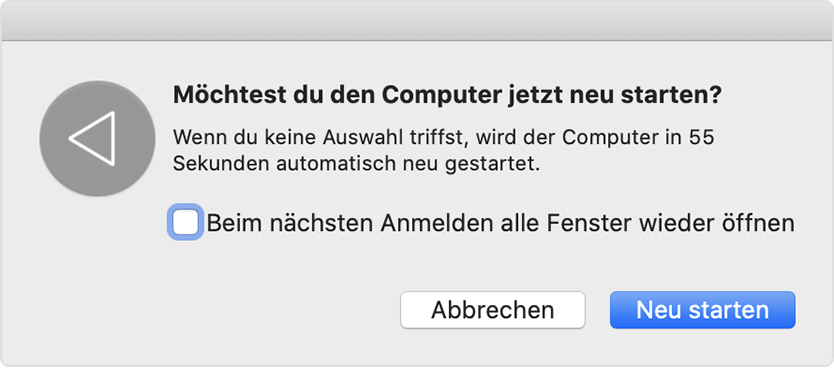
Verhindern, dass Fenster beim Öffnen einer App wieder geöffnet werden
Du kannst verhindern, dass die Fenster einer App wiederhergestellt werden, die beim letzten Schließen der App geöffnet waren.
macOS Ventura oder neuer
Wähle das Apple-Menü () > "Systemeinstellungen" aus.
Klicke in der Seitenleiste auf "Schreibtisch & Dock".
Scrolle auf der rechten Seite nach unten, und aktiviere die Option "Fenster beim Beenden eines Programms schließen".
Ältere macOS-Versionen
Wähle das Apple-Menü () > "Systemeinstellungen" aus.
Klicke auf "Allgemein".
Wähle die Option "Fenster beim Beenden eines Programms schließen" aus.
Andere Lösungen
Halte beim Öffnen der App die Umschalttaste gedrückt. Hierdurch werden keine Einstellungen geändert, aber die App vergisst, welche Fenster beim letzten Schließen der App geöffnet waren.
Starte den Mac im sicheren Modus, und starte ihn dann normal neu. Hierdurch werden keine Einstellungen geändert, aber dein Mac vergisst, welche Apps und Fenster bei der letzten Abmeldung oder beim letzten Neustart geöffnet waren.
Überprüfe die Einstellungen der App. Einige Apps verfügen über eine Einstellung, mit der festgelegt werden kann, dass sie oder ihre Fenster bei jeder Anmeldung oder bei jedem Start des Mac wieder geöffnet werden. Beispielsweise verfügt Safari über eine Einstellung, mit der du steuern kannst, mit welchen Fenstern Safari geöffnet wird.
Stelle sicher, dass die App nicht als Anmeldeobjekt festgelegt ist. Anmeldeobjekte werden immer geöffnet, wenn du deinen Mac startest oder dich bei ihm anmeldest. Du kannst Anmeldeobjekte hinzufügen oder entfernen.
